Der Rezeptdruck auf Blanko-Formulare, die zumeist von den Krankenkassen bereitgestellt werden, stellt uns immer wieder vor Herausforderungen. Dies liegt nicht an der Funktion selbst, sondern v.a. an der Konfiguration der Drucker. Als Softwarehersteller können wir grundsätzlich nur Empfehlungen für die Einrichtung der Drucker-Hardware geben.
Intern testen wir die Blanko-Rezepte auf folgendem Drucker: Samsung M2070W. Sollten Sie sich einen neuen Drucker anschaffen und Blanko-Rezepte drucken wollen, dann empfehlen wir diesen Drucker. Je nach vorgenommener Einstellung sollte sich allerdings für jeden herkömmlichen Drucker eine Lösung finden lassen.
Es gibt zwei Optionen zur Konfiguration des Drucks eines Blanko-Rezeptes:
• Druck über A4 (Checkbox “Rezeptformat DIN-LANG” nicht ausgewählt): Standardausrichtung auf A4 Seiten, die bei richtigem Einzug auch auf Rezeptformate angewandt werden kann
• Druck über Rezeptformat DINLANG (Checkbox “Rezeptformat DIN-LANG” ausgewählt): Standardausrichtung speziell für Rezeptformate. Diese Option bedarf einiger Konfigurationen auf Ihrem lokalen Betriebssystem.
Sie sollten beide Methoden testen und entscheiden, welche Methode besser für Ihren Drucker ausgelegt ist.
A) Druck über Standardformat
Im Rezeptformular wählen Sie ganz unten das Format “Standardformat“. Diese Standardausrichtung auf A4 Seiten sollte bei richtigem Einzug auch auf Rezeptformate angewandt werden können.
Folgende Konfigurationen sollten am Druckdialog ausgewählt sein:

Sie können über das Skalieren-Feld die Ausrichtung des Drucks anpassen. Verändern Sie die Skalieren-Option um wenige Prozentpunkte (z.B. von 100% auf 98%) und testen Sie, ob Ihr Ergebnis besser wird.
Wenn das Ergebnis nicht zufriedenstellend ist, probieren Sie bitte Option B “Druck über Rezeptformat DIN-LANG”.
B) Druck über Rezeptformat DIN-LANG
Im Rezeptformular wählen Sie ganz unten das Format “DIN-LANG“.
Im Anschluss sollten Sie ein eigenes Rezeptformat anlegen. Dieses sollte mit einer Breite von 100mm und einer Länge von 210mm angelegt werden.
Einrichtung auf APPLE:
- Druckdialog aufrufen (wenn mit Chrome gedruckt wurde, wechseln Sie bitte in den System-Druckdialog)

- In das Dropdown „Papierformat“ klicken und „Eigene Papierformate“ auswählen
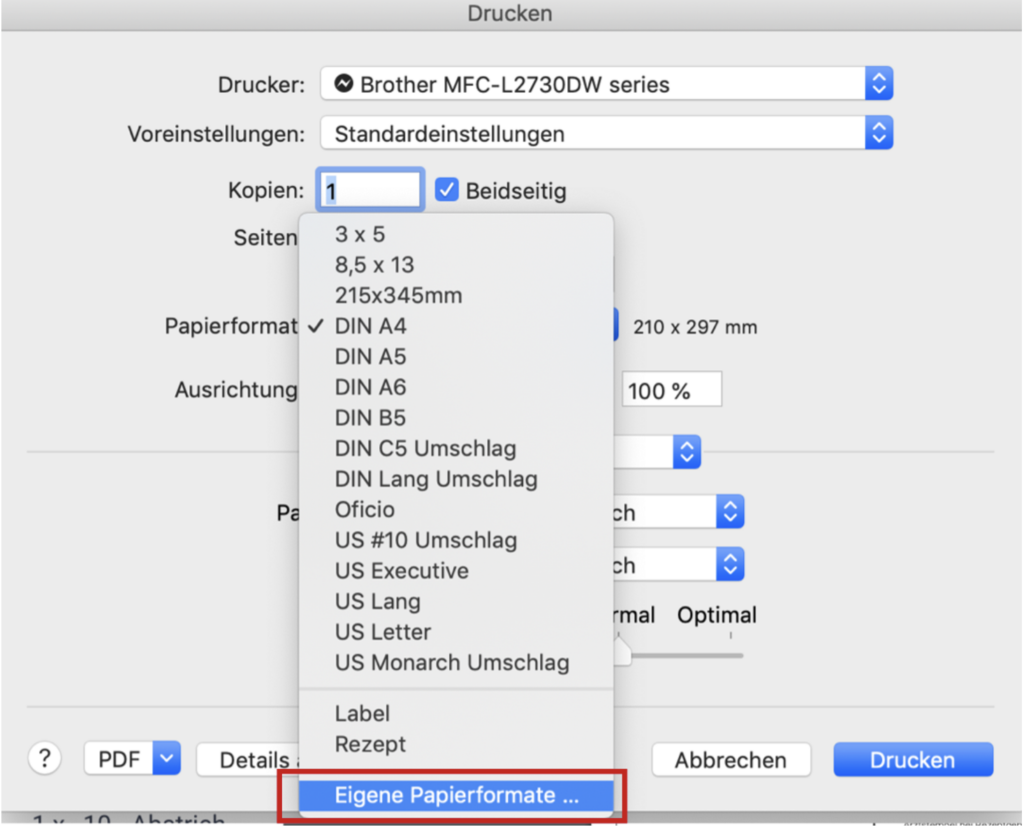
- Klicken Sie auf das „+“ Symbol, um ein eigenes Papierformat anzulegen.

- Geben Sie im Feld „Breite“ „100mm“ ein und im Feld Höhe „210mm“ ein. Durch Doppelklick auf „Ohne Titel“ können Sie das Format umbenennen (z.B. Rezept).

- Um optimierte Ergebnisse erzielen zu können, ist es möglich, den „Nicht druckbaren Bereich“ (siehe Screenshot oben) anzupassen. Soll beispielsweise die Druckhöhe um 5mm nach unten korrigiert werden, können Sie im Feld „Oben“ 5mm zur bisherigen Einstellung hinzufügen.
- Das Format „Rezept“ ist nun angelegt und kann ausgewählt werden. Beim nachfolgenden Rezept können Sie das neu angelegte Papierformat direkt auswählen.

Einrichtung auf WINDOWS:
- Legen Sie das Leerrezept in Ihren Drucker ein.
- Rufen Sie die Einstellungen Ihres Computers auf und gehen Sie auf die Druckereinstellungen > Hardwareeinstellungen. Es öffnet sich ein Dialogfenster.
- Klicken Sie auf den Reiter „Einstellungen“ sowie „Geräte- und Druckerordner“.

- Markieren Sie Ihren Standarddrucker und wählen Sie den Reiter „Druckerservereigenschaften“ aus.

- Geben Sie dem neuen Formular einen beliebigen Namen z.B. Rezept, DIN-LANG, …
- Klicken Sie auf die Checkbox „Neues Formular erstellen“
- Bei Papiergröße geben Sie folgendes ein:
Breite: 10 cm
Länge: 21 cm - Klicken Sie auf „Speichern“.

- Um optimierte Ergebnisse erzielen zu können, ist es möglich, den „Nicht druckbaren Bereich“ (siehe Screenshot oben) anzupassen. Soll beispielsweise die Druckhöhe um 5mm nach unten korrigiert werden, können Sie im Feld „Oben“ 5mm zur bisherigen Einstellung hinzufügen.
- Sie können nun das neue Rezeptformat beim Druck auswählen.
